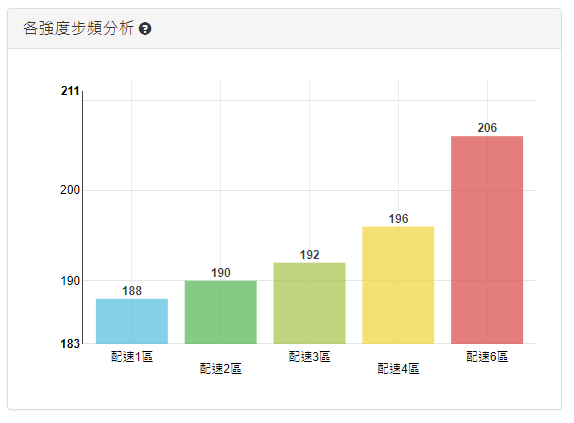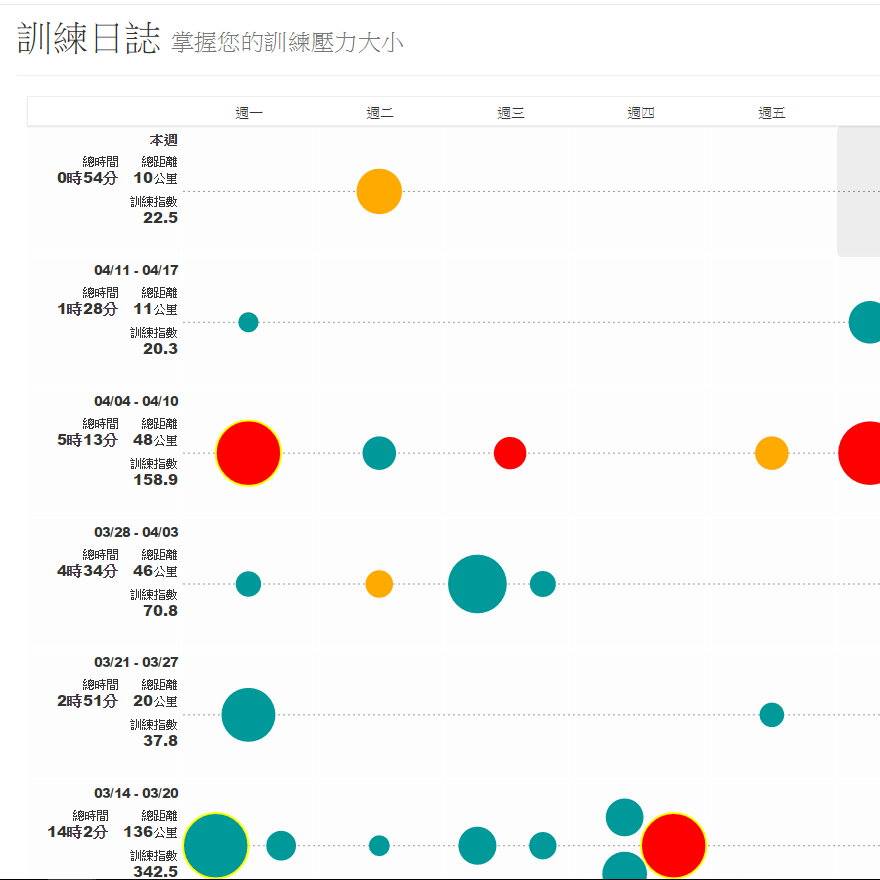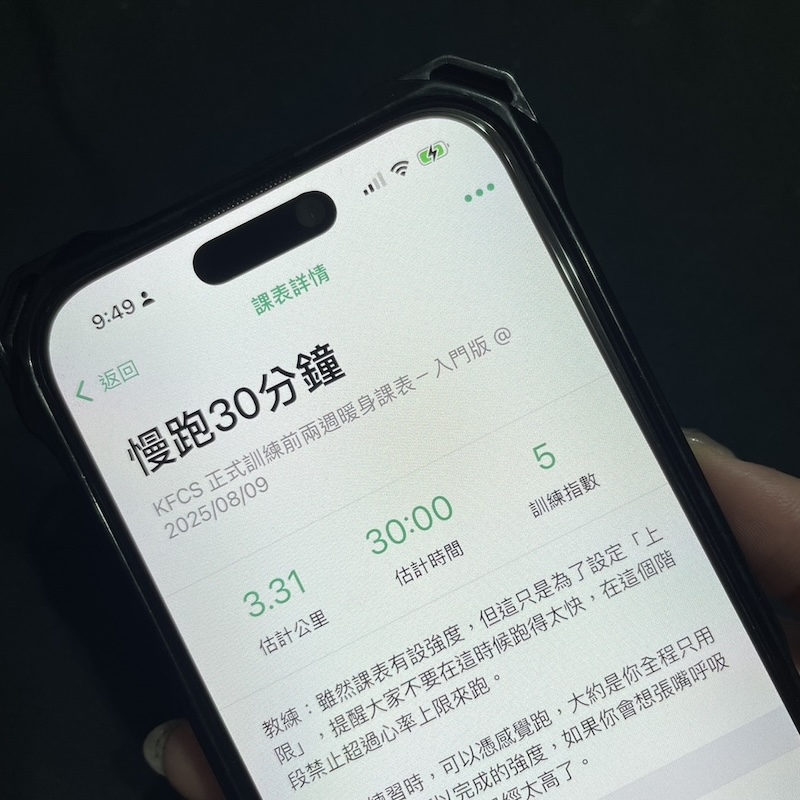可自由開關的紀錄曲線圖
當我們在訓練日誌中打開某一筆紀錄時,即可進入該筆訓練紀錄頁面。最上面會顯示這次訓練或比賽的簡單資訊,其中「平均配速」可以切換成「平均時速」,「平均心率」可以切換成「平均心率區間」;旁邊是地圖路徑。下方的曲線圖會有以下數據:配速、心率、海拔高度、步頻、觸地時間、騰空時間、移動參數、脂肪、醣類。(部分數據需要搭配相關型號之運動手錶或跑步功率計,部分數據為白金會員專屬)
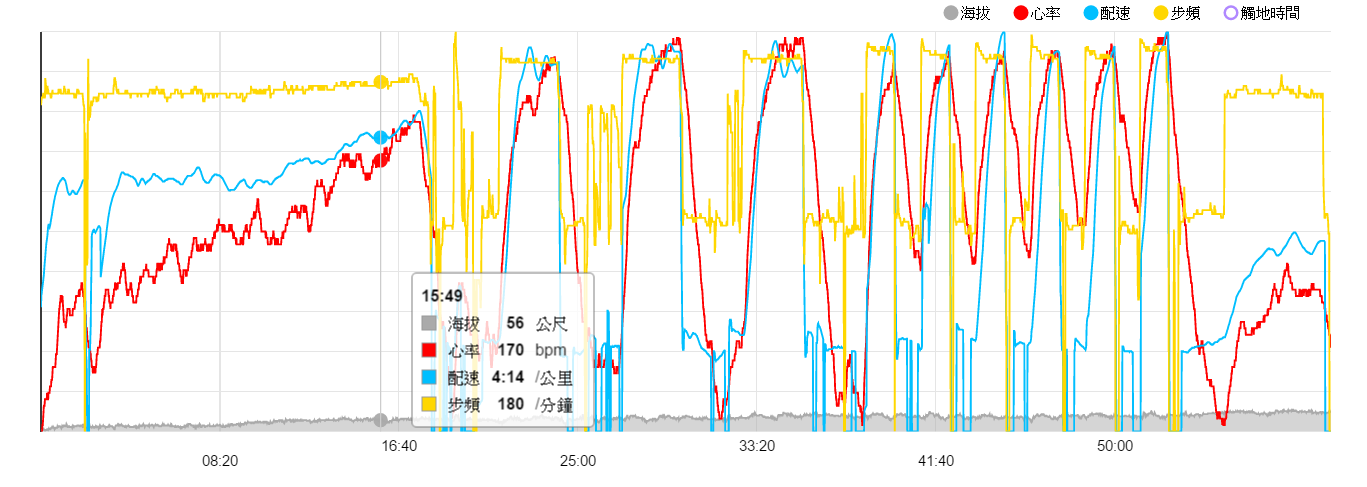
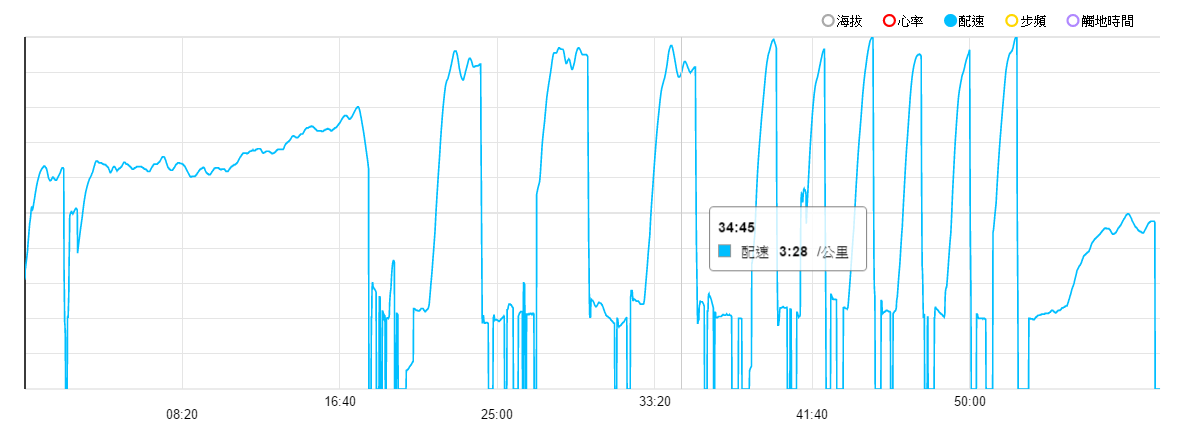
分享訓練/跑步紀錄
註冊 RQ 後,上傳的紀錄都會預設成「公開(隱藏地圖)」(可以到 帳號設定 中的「紀錄預設權限」更改),但如果不想被外人發現自己的訓練紀錄,可以點選旁邊的「設定(齒輪)」按鈕,將紀錄設為「私人」;當然也可以把紀錄設為「公開」,這樣你的朋友除了可以看到這筆紀錄的基本資訊以外,也可以看到你路跑的路線。除了紀錄權限外,也能在此編輯此筆紀錄的「距離」(只會修改訓練總距離,並不會重新分析)。如果此筆紀錄一直沒有計算出跑力或是其他應該要有的分析,可以試著按下「重新分析」,讓紀錄重新在 RQ 內分析一次(需要幾秒的時間)。想要有 紀錄浮水印,點擊旁邊的照片符號,也可以上傳照片。
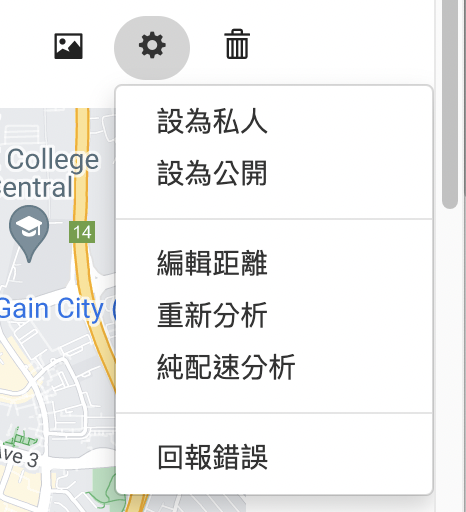
區段分析資料卡片
透過這張卡片上的控制軸,我們可以自行設定紀錄計算的起點跟終點,下方將會顯示在這個區間內的各種資訊。例如我想知道在一場全馬比賽中前半馬的平均配速是多少的話,可以把控制軸的終點移到 21 公里的位置,這樣就可以知道在這 21 公里內的平均配速、平均心率、所花費的時間等。同樣道理,我們也可以利用這個工具找出後半馬、前 5 公里、中間某 30 分鐘等等想要知道的資訊。
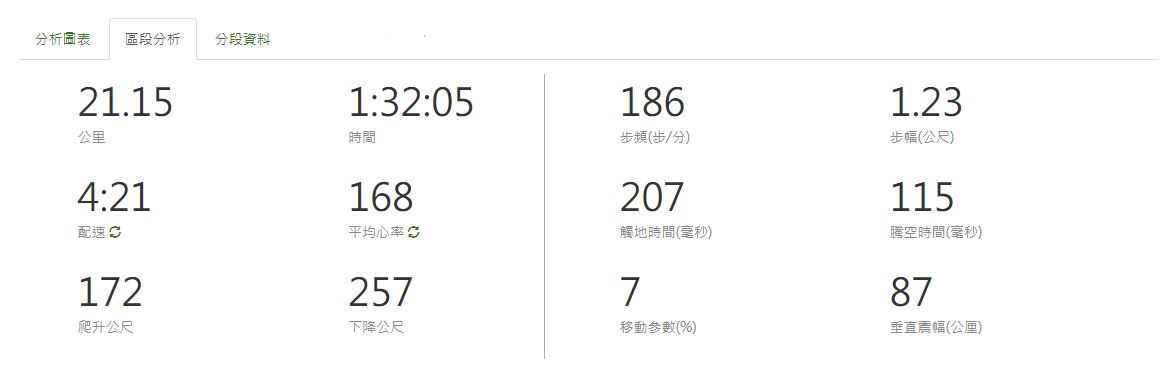
各強度時間圖表
在這張卡片除了可以看到各強度配速、心率區間分別佔據了多少時間之外(我們可以利用上開關自行關閉其中一項),也可以快速看出跑者「 心率飄移 」的程度。如下圖,這名跑者進行了兩小時的LSD訓練,可見強度 1 區的配速(藍色長條)佔據大部分時間,不過心率區間卻主要分佈在強度 2 區,這代表著兩個可能:
- 跑者本身的有氧基礎不夠好,就算都跑在第 1 區配速,心率在後半段都會飄移到第2區或以上。
- 外在因素影響了跑者的心率,比如在濕熱天氣下練跑、比賽氣氛高漲、攝取咖啡因等,導致心率較高。
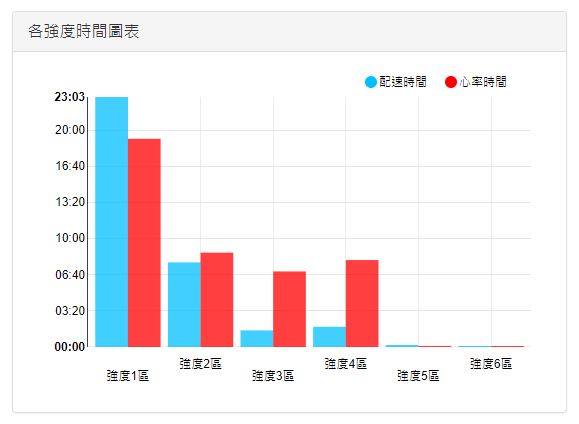
各強度訓練指數圖
這正是訓練日誌上色彩繽紛的外環詳細版,在這裡可以看到各強度在這次紀錄中所佔的百分比,把滑鼠移到上方也可以看到每一個強度實際的訓練指數。
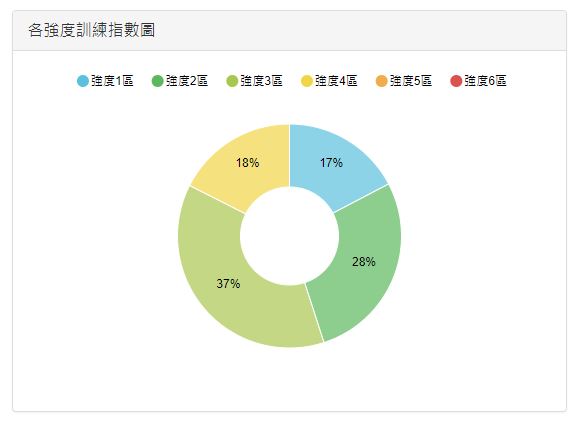
各強度步頻分析
系統會根據單一紀錄每秒鐘的配速與步頻資訊,找出跑者在不同的配速區間下,步頻的表現有什麼差異。如果各區間的步頻差異愈大,代表你要加快配速時主要以提高雙腳交替的頻率為主;相反,如果各區間的步頻差異較小,則代表是以增加步幅的方式加速。